Что касается создания контента, видео — один из лучших способов выразить себя или сообщить другим о том, что происходит вокруг вас. Если картинка стоит тысячи слов, то только представьте, сколько стоит видео. Одна из самых важных частей любого видео, снятого для социальных сетей, — это звук. Добавление музыки к вашим клипам может действительно выделить их.

Новейшее видеоприложение Apple, Apple Clips, позволяет добавлять музыку к видео, что сделает ваши видео еще более заметными. Вы также можете отредактировать собственное видео с помощью приложения Apple Clips. Он портативный и очень удобный для редактирования фото и видео.
Красный, чтобы узнать, как добавить музыку в видео с помощью Apple Clips.
Добавление музыки по умолчанию к видео с клипами
Apple всегда была в авангарде, когда речь шла о том, чтобы позволить своим клиентам создавать наиболее привлекательный контент на своих устройствах.
Вы должны выбрать музыку, доступную в приложении Apple Clips, или выбрать что-то из своей коллекции iTunes. Чтобы добавить музыку к видео:
- Нажмите на "нота" с экрана записи Apple Clips. Вы найдете его в правом верхнем углу приложения.
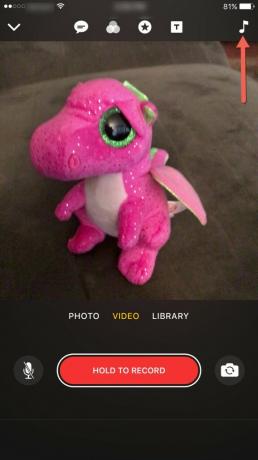
- На экране «Музыка» в Apple Clips есть три варианта: «Нет», «Саундтреки» и «Моя музыка». Нажав на «Саундтреки», вы получите выбор музыки, которую может предложить приложение Apple Clips. Если вы хотите использовать один из предустановленных саундтреков, нажмите «облако со стрелкой, указывающей вниз» чтобы загрузить его на свой iPhone.

- После загрузки саундтрека он будет отмечен синей галочкой, чтобы вы знали, что он был загружен.

- Вернитесь к экрану записи в Apple Clips. Затем запишите свой видеоклип, как обычно. Когда вы закончите запись, вы нажмете кнопку воспроизведения, чтобы просмотреть свое видео с выбранной вами музыкой, и оно будет добавлено к вашей записи без каких-либо дополнительных действий с вашей стороны.

- Когда вы будете удовлетворены своим видеоклипом, нажмите «Готово» в правом нижнем углу, чтобы сохранить видео.

Добавление пользовательской музыки к видео с клипами
Хотите добавить музыку из своей коллекции iTunes? Что ж, это не проблема. Но сначала убедитесь, что он был загружен на ваш iPhone и добавлен в вашу библиотеку iTunes. В противном случае он не будет отображаться в вашем выборе iTunes. После того, как вы это сделали, просто выполните следующие действия:
- Коснитесь музыкальной ноты на экране записи Apple Clips, расположенном в правом верхнем углу приложения.
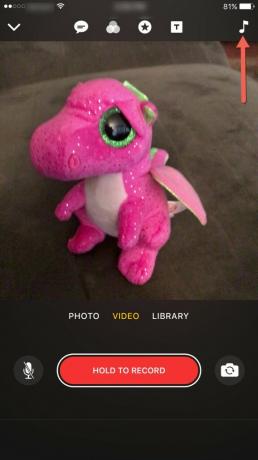
- Затем нажмите «Моя музыка». Затем выберите «Исполнитель», «Альбом», «Песни», «Жанры», «Композиторы» и «Списки воспроизведения».

- Выберите песню, которую хотите использовать.

- Если вы хотите, чтобы в видеоклипе слышалась только выбранная вами музыка, отключите микрофон на экране записи.
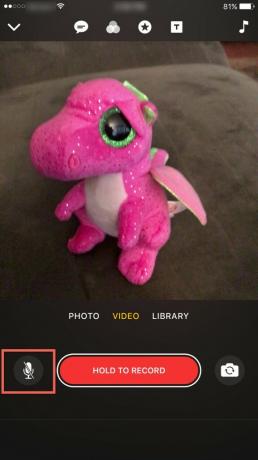
- Затем вернитесь к экрану записи в Apple Clips и запишите видеоклип как обычно, как в предыдущем разделе. Когда это будет завершено, вы нажмете кнопку воспроизведения, чтобы просмотреть свое видео, и выбранная вами музыка будет добавлена в вашу запись.

Подведение итогов
Добавлять музыку к видео с помощью приложения Apple Clips очень быстро, просто и удобно. Либо используйте предустановленные музыкальные клипы, предлагаемые вам Apple, либо возьмите песню из своей коллекции iTunes. Оживите свои видеоролики Apple Clips и повеселитесь. У вас есть советы, рекомендации или вопросы, связанные с добавлением музыки в видео с помощью Apple Clips? Дайте нам знать в разделе комментариев ниже!



